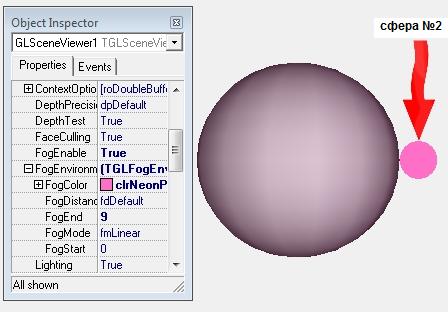Заглавная страница Избранные статьи Случайная статья Познавательные статьи Новые добавления Обратная связь КАТЕГОРИИ: ТОП 10 на сайте Приготовление дезинфицирующих растворов различной концентрацииТехника нижней прямой подачи мяча. Франко-прусская война (причины и последствия) Организация работы процедурного кабинета Смысловое и механическое запоминание, их место и роль в усвоении знаний Коммуникативные барьеры и пути их преодоления Обработка изделий медицинского назначения многократного применения Образцы текста публицистического стиля Четыре типа изменения баланса Задачи с ответами для Всероссийской олимпиады по праву 
Мы поможем в написании ваших работ! ЗНАЕТЕ ЛИ ВЫ?
Влияние общества на человека
Приготовление дезинфицирующих растворов различной концентрации Практические работы по географии для 6 класса Организация работы процедурного кабинета Изменения в неживой природе осенью Уборка процедурного кабинета Сольфеджио. Все правила по сольфеджио Балочные системы. Определение реакций опор и моментов защемления |
Глава 8. Компоненты просмотра сцены
Пришло время поближе познакомиться с вьюверами (viewers) в GLScene. В нашем распоряжении четыре компонента для вывода сцены на экран — это GLSceneViewer GLSceneViewer
У этого вьювера есть интересная особенность: он работает и в design time. Это очень удобно для проектирования трёхмерных сцен, ведь визуальные объекты будут видны на компоненте ещё до запуска откомпилированного файла (правда, не все). GLFullScreenViewer
Для полноэкранного режима используется компонент GLFullScreenViewer. Полноэкранный режим означает, что во время запуска программы панель задач и меню пуск не будут видны. Переход в полноэкранный режим: GLFullScreenViewer1.UseCurrentResolution; GLFullScreenViewer1.Active:=True; Количество FPS можно узнать процедурой GLFullScreenViewer1.Buffer. FramesPerSecond. Если не указывать команду UseCurrentResolution, то установится разрешение Width*Height. Этот компонент имеет многие события, свойственные форме, поэтому его в большинстве случаев разумно размещать не на форме (которая все равно будет невидима под вьювером, когда он активен), а на невизуальном DataModule (создается в File — New — Data Module). GLSDLViewer
По завершению работы приложения (точнее сказать, при удалении контекста) возможны утечки памяти из-за использования этого вьювера. Также могут вылетать Access Violation при завершении приложения, работающего с ним.
Прежде чем начинать рассказ об этом компоненте, нужно рассказать о так называемых виджетах. Виджет — это набор библиотек для отрисовки пользовательского интерфейса, работы с устройствами ввода-вывода и т. д. Самые популярные виджеты в Linux — gtk и qt, которые предоставляют пользователю более-менее удобный интерфейс, сами же эти виджеты обращаются к X Window System. Компонент GLSDLViewer использует кроссплатформенную библиотеку SDL. Преимущество перед остальными вьюверами заключается в том, что SDL позволяет запускаться консольным приложениям на самых разных платформах (Windows, Linux, MacOS и других), при том, что у пользователя могут не быть установлены ни gtk, ни qt. Для использования этого компонента требуется установить пакет GLS_SDLXXX, где XXX — версия Delphi, и скопировать библиотеку GLScene\Source\GameAPIs\SDL. dll в Windows\system32.
В настоящее время GLSDLViewer устарел и нуждается в глобальной переработки. По этой причине мы не будет описывать работу с ним. Есть стандартная демка Demos\rendering\basicsdl. GLMemoryViewer
GLMemoryViewer используется для рендинга сцены в память. Для использования этого компонента нужна поддержка расширения WGL_ARB_pbuffer extension (в наше врямя она есть почти везде). Стандартная демка, очень неудачно показывающая возможности этого компонента, лежит в Demos\rendering\memviewer. Этот компонент не будет использовать возможности современных компьютеров, где давно уже есть FBO. Понятие об FPS
FPS — Frames Per Second (количество кадров в секунду) — очень важный параметр для определения быстродействия графического проекта. При маленьких значениях FPS игра начинает «идти скриншотами». Поместите на форму таймер из вкладки System. Задайте у него свойство Interval = 100. В OnTimer введите следующие строки: Caption:=Format('%.1f FPS', [GLSceneViewer1.FramesPerSecond]); GLSceneViewer1.ResetPerformanceMonitor; Первая строчка выводит в заголовке формы количество FPS, вторая делает так, чтобы выводилось не среднее значение FPS, а текущее. Подсчёт FPS в GLScene ведётся при перерисовке хотя бы одного из объектов сцены, если этого не происходит, то выдаётся нулевое значение. Общие свойства вьюверов
Вьюверы в GLScene управляют ключевыми параметрами, влияющими на всю сцену. Например, сглаживанием, вертикальной синхронизацией, освещенией, а так же фоновым цветом, туманом и многим другим. Ниже приведена таблица-описание этих свойств.
Теперь опишем свойства свойства Buffer. Для понимания многих из них необходимо знать OpenGL, но я старался привести в колонках всё максимально понятно и без знаний OGL.
Разрешения дисплея
GLScene позволяет в любой момент времени изменить текущее разрешение экрана. Делается это следующим образом (нужно подключить модуль GLScreen): var res: TResolution; begin res:=GetIndexFromResolution(640, 480, 32); SetFullScreenMode(res); end; Помимо разрешения мы ещё задали и глубину цветопередачи, обычно она составляет 32 бита. Этот код изменит разрешение не только вьювера, но и рабочего стола и всех приложений (если они видны), но после завершения работы программы будет установлено исходное разрешение.
GLCamera1.FocalLength:=GLCamera1.FocalLength* Width/Screen.Width; Порой нужно получить список поддерживаемых видеорежимов, чтобы дать пользователю возможность выбрать наиболее подходящий. Конечно, чем больше разрешение, тем качественнее картинка (если монитор его поддерживает), однако тем больше и нагрузка на систему, причём значительно. Для получения этого списка можно воспользоватсья процедурой ReadVideoModes из модуля GLScreen. Она работает как на Windows, так и на Unix системах. Демонстрация: var i: integer; begin ReadVideoModes; for i:=0 to vNumberVideoModes-1 do Memo1.Lines.Add(IntToStr(vVideoModes[i].Width)+' x'+ IntToStr(vVideoModes[i].Height)+' | '+ IntToStr(vVideoModes[i].MaxFrequency)+' | '+ IntToStr(vVideoModes[i].ColorDepth)+ end; В поле Width у vVideoModes записана ширина, в поле Height высота, в поле MaxFrequency частота обновления экрана, в ColorDepth глубина цвета, в Description только у одного из разрешений будет записано «default» (то есть это разрешение установлено сейчас), для остальных разрешений оно будет пусто. Если вы программно установили разрешение экрана, отличное от того, которое было установлено на рабочем столе, то ReadVideoModes вернёт, что ни одно разрешение не установлено по умолчанию. Если же вы переустановили разрешение и вам нужно знать его, то просто до или после переустановки запишите это разрешение в переменную. Диагонали дисплеев
В мире распространены мониторы двух видов: с соотношением сторон 4:3 и 16:9. Ниже показана разница между ними. Синий прямоугольник — соотношение 16:9, сиреневый — 4:3.
При разработке графических приложений следует учитывать эту существенную разницу. Можно поступить двумя путями. Первый путь — обрезать изображение на мониторах 4:3 сверху и снизу. Подходит только для игровых приложений и позволяет избежать разной области видимости на разных мониторах. Идея следующая: мы получили текущее разрешение монитора, если при делении ширины на высоту получилось число 4/3, то монитор надо обрезать. Обрезание будет проводиться в событии OnCreate формы, чтобы при создании окно уже было обрезано, а также проводиться в событии OnResize, чтобы при изменении размера окна обрезка не сбивалась. Тогда в коде это будет выглядеть следующим образом: var WildScreen: boolean; function IntVectorMake(const x,y,z,w: Integer): TVector4i; begin Result[0]:=x; Result[1]:=y; Result[2]:=z; Result[3]:=w; end;
procedure TForm1.FormCreate(Sender: TObject); var NewScreenHeight: Integer; begin ReadVideoModes; if vVideoModes[0].Width/vVideoModes[0].Height=4/3 then begin WildScreen:=True; NewScreenHeight:=GLSceneViewer.Width *9 div 16; GLSceneViewer.Buffer.RenderingContext.Activate; GLSceneViewer.Buffer.RenderingContext.GLStates.SetViewPort(
IntVectorMake(0,(GLSceneViewer.Height-NewScreenHeight) div 2, GLSceneViewer.Width,NewScreenHeight)); end; end;
procedure TForm1.FormResize(Sender: TObject); var NewScreenHeight: Integer; begin if WildScreen then begin NewScreenHeight:=GLSceneViewer.Width *9 div 16; GLSceneViewer.Buffer.RenderingContext.GLStates.SetViewPort( IntVectorMake(0,(GLSceneViewer.Height-NewScreenHeight) div 2, GLSceneViewer.Width,NewScreenHeight)); end; end; Пояснение. Мы здесь пользуемся тем, что ReadVideoModes записывает установленное по умолчанию разрешение в vVideoModes[0]. Поэтому мы берём значения оттуда. Переменная WideScreen объявлена здесь для того, чтобы лишний раз не проводить деление ширины на высоту. Функция VectorMake объявлена в одном из модулей GLScene, но там используется не тот тип, нам нужен именно TVector4i. Метод SetViewPort имеет четыре параметра;первые два задают координаты точки, от которой будут откладываться ширина (третий параметр) и высота (четвёртый). Реализация обрезания экрана внутри SetViewPort проводится с помощью OpenGL команды glviewport. Совсем недавно в мире стали распространяться так называемые нетбуки, которые имеют соотношение экрана 16:10. Если вы хотите обрезать экран под соотношение 16:10, то вам понадобится модифицировать только проверку соотношения (vVideoModes[0]. Width/vVideoModes[0]. Height=4/3) (подставить 16/10 вместо 4/3) и расчётNewScreenHeight(GLSceneViewer. Width *10 div 16) вместо *9 div 16. Обрезать экран — не самый красивый вариант, пользователи будут им не очень довольны. Поэтому большинство игр подстраиваются под различные мониторы, например, Napoleon Total War. А некоторые экран всё-таки обрезают, например, GTA Vice City. Туман
GLSceneViewer позволяет задать настройки тумана. Они расположены в свитке GLSceneViewer.Buffer.FogEnvironment. При создании тумана, он будет ложиться равномерно и с неизменяемой плотностью. Это удобно, когда нужен эффект утреннего тумана.
Поместите на форму GLScene и GLSceneViewer. Создайте источник света и камеру, которую установите вьюверу. Свойству GLCamera1. Position.Z присвойте 5. Далее создайте две сферы и расположите их в любом порядке (но чтобы обе были видны). Теперь разверните свойство GLSceneViewer1. Buffer и установите FogEnable = True, после чего разверните FogEnvironment. Туман включен, теперь выберем подходящий цвет в FogColor. Обычно цвет тумана — оттенок белого, но поскольку у нас серый фон, да и сферы тоже, выберем, например, clrDarkPurple. Теперь обратим внимание на свойство FogEnd. Оно отвечает за то, на какое расстояние туман будет простилаться, чем больше это значение, тем менее затуманенными будут ближайшие объекты, а если объект дальше этого значения, к нему применяется туман максимальной плотности (весь объект становится цвета FogColor — сфера 2 на рисунке). Для нашей сцены свойство слишком велико, уменьшите его до 9. Теперь рассмотрим FogStart. Он определяет, с какого расстояния от камеры туман будет накладываться, поставим 0. Результаты отобразятся прямо в вьювере.
Демка с демонстрацией тумана есть в стандартном наборе по адресу Demos\rendering\fog.
Другие свойства тумана:
В GLScene для создания тумана используется устаревшая команда OpenGL glFog*. Сейчас вместо неё используют шейдеры. Помимо избавления от устаревшего функционала, шейдеры ещё и позволяют создать так называемый объёмный туман (volumetric fog).
В реализации объёмного тумана вам помогут ресурсы www.gamedev.ru и pmg.org.ru. Только для продвинутых пользователей!
|
|||||||||||||||||||||||||||||||||||||||||||||||||
|
Последнее изменение этой страницы: 2016-04-19; просмотров: 707; Нарушение авторского права страницы; Мы поможем в написании вашей работы! infopedia.su Все материалы представленные на сайте исключительно с целью ознакомления читателями и не преследуют коммерческих целей или нарушение авторских прав. Обратная связь - 18.225.149.136 (0.047 с.) |
 , GLFullScreenViewer
, GLFullScreenViewer  , GLSDLViewer
, GLSDLViewer  и GLMemoryViewer
и GLMemoryViewer  . Все они находятся на вкладке GLScene. Первые три используются для вывода изображения, полученного из камеры, на форму. Четвёртый выводит изображение от камеры в память. Далее детально рассказано о каждом из компонентов.
. Все они находятся на вкладке GLScene. Первые три используются для вывода изображения, полученного из камеры, на форму. Четвёртый выводит изображение от камеры в память. Далее детально рассказано о каждом из компонентов.